将照片从 Android 传输到 Windows 5 的 10 种方法
您最后一次使用 DSLR 是什么时候? 没错,我们手机中的相机已经突飞猛进地发展到今天我们大多数人都觉得不需要使用数码单反相机来拍摄令人惊叹的家庭照片和肖像的程度。 拍摄高清 4K 视频已成为儿戏。 再加上专用自拍相机和软件优化的好处,以及新手机年复一年带来的黑客技术来提升我们的体验,我们大多数人都非常擅长拥有配备出色相机的智能手机。 随着我们对手机的互动和依赖的增长,我们现在比以往任何时候都更需要无缝、可靠和安全地管理手机数据的方法。 可以说,除了我们手机中的联系人(现在谁还记得电话号码,无论如何?)我们手机上最珍贵的数据是我们的照片。 那么将照片从 Android 导入到 Windows 10 的最聪明的方法是什么?
一、将照片从 Android 导入 Windows 10 的最佳方式:DrFoneTool
DrFoneTool – 电话管理器 (Android) 是一个跨平台套件,旨在管理您在 Windows 10(和 macOS)上的 Android(甚至 iOS)设备。 这是功能最丰富、功能最强大、最全面的工具套件,可在您的手机上执行多项活动。 这是将照片从 Android 导入和下载到 Windows 10 的最智能和最简单的方法。

DrFoneTool – 电话管理器 (Android)
在 Android 和 Mac 之间无缝传输数据。
- 将照片、视频、音乐从 Android 传输到 Windows
- 直接从 Windows 安装、卸载 Android 上的应用 APK
- 直接从 Windows 访问和管理 Android 上的内部存储、文件和文件夹系统
- 使用 Windows 将 iCloud 照片恢复到 Android
步骤1: 使用 USB 数据线将手机连接到笔记本电脑
步骤2: 启动 DrFoneTool 并让它检测您的手机

步骤3: 单击顶部六个选项卡中的照片

步骤4: 您将在左侧看到相册列表,右侧将显示所选相册中照片的缩略图。 单击要将照片从 Android 传输到 Windows 10 的任何相册。

步骤5: 选择要从 Android 传输到 Windows 10 的照片,然后单击顶部带有向外箭头的按钮——即导出按钮

步骤6: 从显示的选项中选择导出到 PC。 这将打开另一个窗口,您需要在其中选择导出照片的位置

步骤7: 选择导出照片的位置,然后单击确定以使用 DrFoneTool – 电话管理器 (Android) 确认并将照片从 Android 导出到 Windows 10。
DrFoneTool 能够做的更多。 使用与上述相同的步骤将音乐和视频从 Android 传输到 Windows 10。您可以安装/卸载应用程序以及使用资源管理器选项卡访问文件系统,直接与 Android 的内部存储进行交互。
二、 使用文件资源管理器将 Android 照片下载到 Windows 10
正如 Finder 之于 Apple 世界中的 macOS 一样,文件资源管理器之于 Microsoft 世界中的 Windows 10。 它允许您浏览磁盘驱动器的内容,并且是操作系统用户体验的核心。 您每天都在使用它并且已经熟悉它。 您每天都使用它来访问您的 USB 驱动器、内部驱动器、文档以及磁盘驱动器上的所有其他内容。 微软在文件资源管理器中构建了数量惊人的功能,因此,如果您不介意使用文件资源管理器时严重受限的功能和零相册管理功能,您可以使用文件资源管理器将照片从 Android 传输到 Windows 10 相当容易将 Android 照片传输到 Windows 10。有一种更好的方法可以使用 Windows 10 中免费提供的另一个 Microsoft 软件将照片从 Android 传输到 Windows 10,我们将在第四部分中介绍。
步骤1: 解锁你的安卓
步骤2: 使用 USB 电缆将其连接到 Windows
步骤3: 使用手机上的下拉菜单访问 USB 设置,将 USB 首选项设置为文件传输
步骤4: 等待 Windows 检测到手机
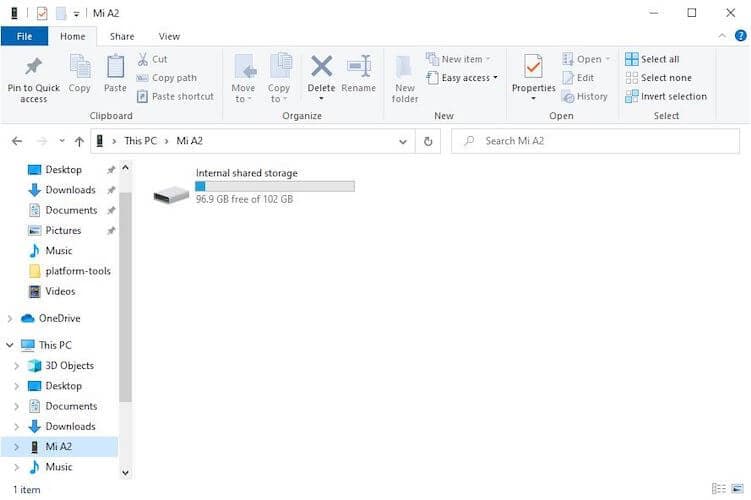
步骤5: 检测时,会弹出一个类似上面的窗口。 双击内部共享存储
步骤6: 找到 DCIM 文件夹并将其打开
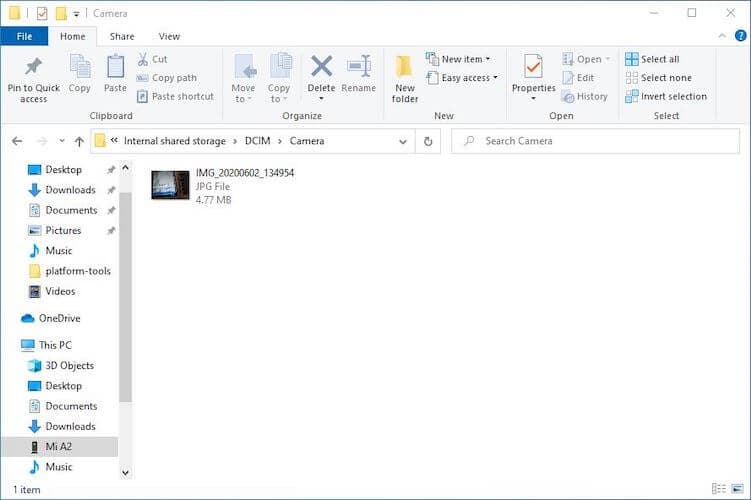
步骤7: 在 DCIM 内的相机文件夹中,您将看到从相机拍摄的所有照片
步骤8: 选择任何或全部并将它们复制到 Windows 计算机上的所需位置。
此方法不照顾组织,它只允许您将相机拍摄的所有照片传输到手机上。
三、 使用 Dropbox 将图片从 Android 导入到 Windows 10
使用 Dropbox 将照片从 Android 导入到 Windows 10 需要两个部分,第一部分是您将照片上传到 Dropbox,第二部分是在 Windows 10 上下载照片。此外,Dropbox 默认具有 2 GB 的小存储限制,因此您将无法长期使用 Dropbox 可持续地传输太多照片。
在 Android 上将照片上传到 Dropbox
步骤1: 如果您还没有 Dropbox,请安装它并登录或创建一个新帐户
步骤2: 在手机上打开 Google 相册
步骤3: 选择要传输到 Windows 的照片
步骤4: 点击共享,然后点击添加到 Dropbox 选项。 照片将上传到 Dropbox
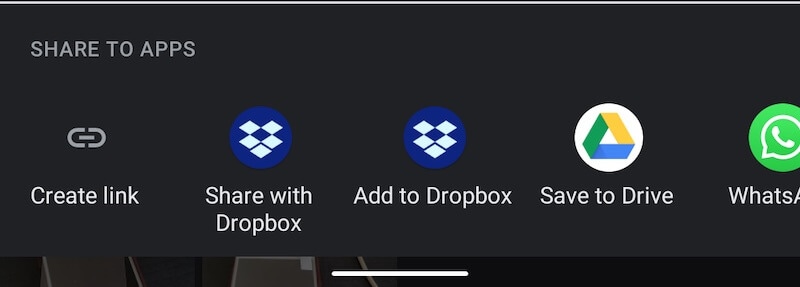
将照片从 Dropbox 下载到 Windows
步骤1: 无需下载 Dropbox 应用,即可访问 https://dropbox.com 在 Windows 上的网络浏览器中登录您的 Dropbox 帐户
步骤2: 将鼠标悬停在要下载的文件上,然后点击每个文件左侧的空白方块
步骤3: 如果您只有一个文件,请单击右侧的 3 点菜单按钮,然后选择下载。 如果您有多个文件,则默认选项是下载。
四。 使用 Microsoft Photos 将照片从 Android 传输到 Windows 10
Windows 10 有一个很棒的基本工具,可以从 USB 设备、相机和手机导入和管理照片。 该工具被称为照片,它被烘焙到 Windows 10 中。
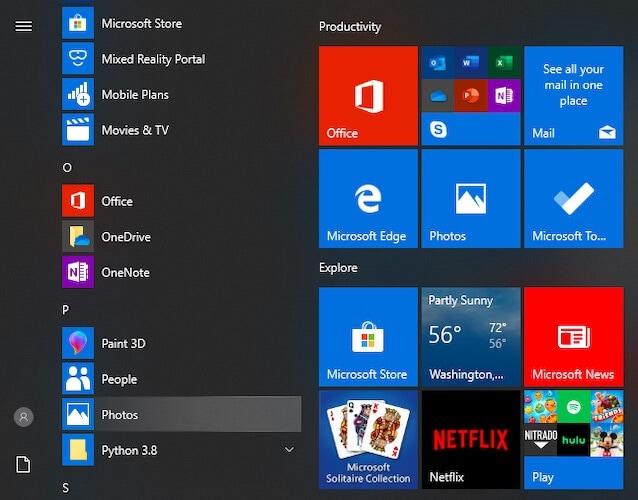
步骤1: 将手机连接到 Windows
步骤2: 从 Android 的下拉菜单中,选择 USB 选项并检查文件传输
步骤3: 在 Windows 中检测到手机作为内部存储后,打开照片
步骤4: 从右上角选择导入,然后选择从 USB 设备
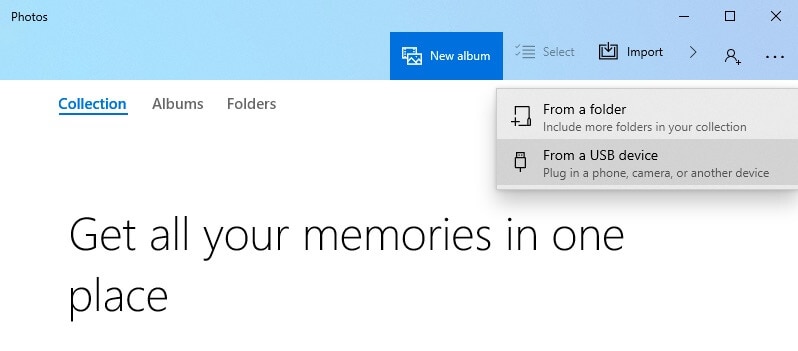
步骤5: 软件检测并扫描您的手机后,它将显示您设备上所有可用的照片,供您选择并从中选择下载到 Windows。
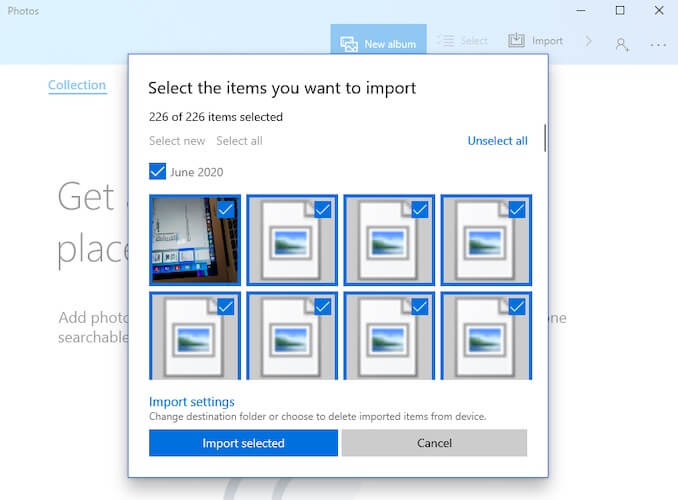
单击导入所选文件后,文件将下载到照片中,您可以使用照片创建相册并执行基本管理。 这不像 DrFoneTool – 电话管理器 (Android) 那样优雅的解决方案,可让您从设备中的智能相册下载或下载到智能相册,但如果您想将照片从 Android 转储到 Windows 10 计算机,它可以为您工作。
五、使用 OneDrive 将照片从 Android 导入 Windows 10
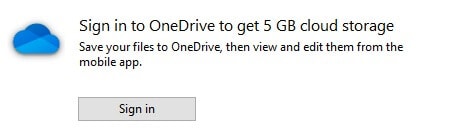
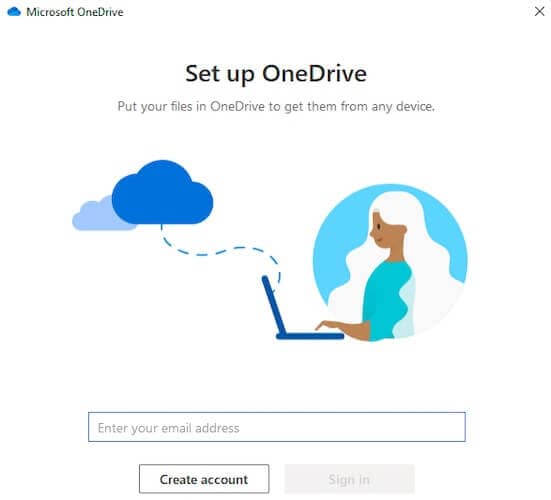
OneDrive 是微软的云存储解决方案,每位用户免费获得 5 GB。 OneDrive 文件夹很容易获得并完美集成到 Windows 文件资源管理器中,您只需单击它,它将带您到您的 OneDrive,如果您尚未登录,则要求您登录。将照片从 Android 导入到使用 OneDrive 的 Windows 10 是一个由两部分组成的过程,您上传到 Android 上的 OneDrive 并从 Windows 上的 OneDrive 下载。
将照片从 Android 上传到 OneDrive
步骤1: 从 Google Play 商店在手机上安装 OneDrive 应用
步骤2: 如果您是新用户,请登录您的 Microsoft 帐户或创建一个新帐户
步骤3: 转到手机上的 Google 照片应用,然后选择要从 Android 传输到 OneDrive 的照片
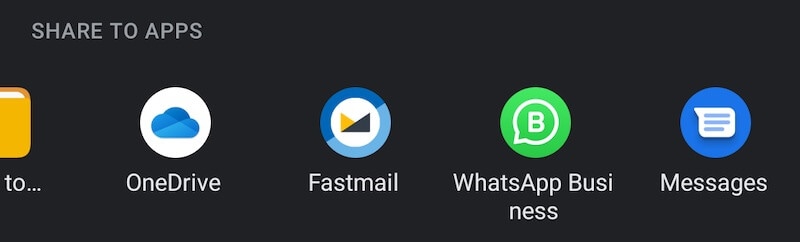
步骤4: 选择在 OneDrive 上上传的位置
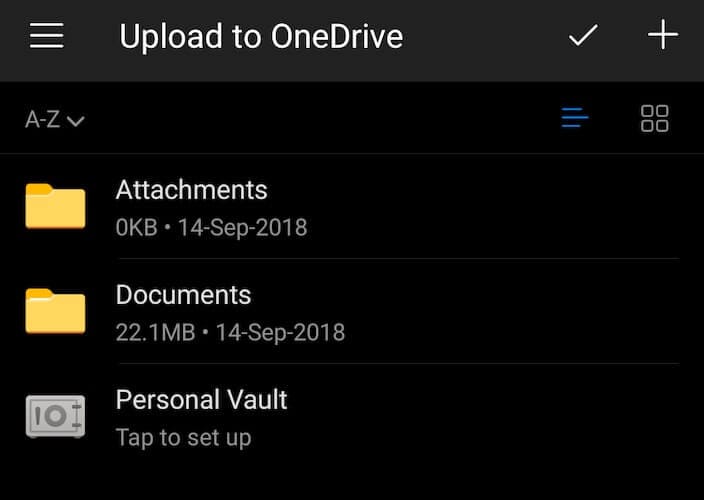
步骤5: 照片将上传到 OneDrive
从 Windows 上的 OneDrive 下载照片
将照片上传到 Android 上的 OneDrive 后,是时候在 Windows 上下载它们了。
步骤1: 打开 Windows 文件资源管理器并从左侧边栏中选择 OneDrive。 或者,使用 Windows 开始菜单查找 OneDrive。 两者都指向文件资源管理器中的相同位置。
步骤2: 如果您尚未登录,请使用您的 Microsoft 帐户登录您的 OneDrive
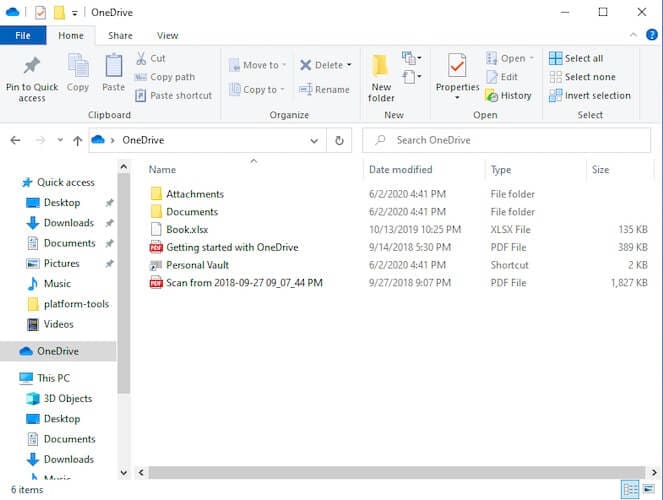
步骤3: 像在文件资源管理器中选择和下载任何其他文件和文件夹一样选择和下载文件。
总结
有几种方法可以将照片从 Android 传输到 Windows 10。您可以使用 Windows 中的内置文件资源管理器,它可以很好地将文件从 Android 设备上移到 Windows PC 上。 您可以使用文件资源管理器直接访问您的 Android 系统的相机文件夹,其中存储了从手机相机拍摄的照片。 然后是 Microsoft Photos,它提供了真正基本的照片管理,并允许以另一种方式将照片从 Android 导入和复制到 Windows 10。有基于云的工具,例如 Microsoft OneDrive,可以处理奇怪的文件,它不建议用作主要传输方法,因为它会消耗从 Android 上传然后下载到 Windows PC 的数据。 Dropbox 也是如此。
到目前为止,将照片从 Android 传输到 Windows 10 PC 的最佳方式是名为 DrFoneTool 的第三方软件套件。 DrFoneTool 的手机管理器 (Android) 是您通过 USB 快速可靠地传输照片所需的一切,不需要任何数据,另外的优势是它可以在 Android 中读取智能相册,如果您愿意,可以帮助您在 Windows 上重新创建结构,同时帮助您挑选和选择要快速传输的确切照片。 该软件还可以帮助您处理视频、音乐和应用程序,您可以使用资源管理器访问 Android 文件系统,所有这些都在一个名为 DrFoneTool – 电话管理器 (Android) 的地方。

